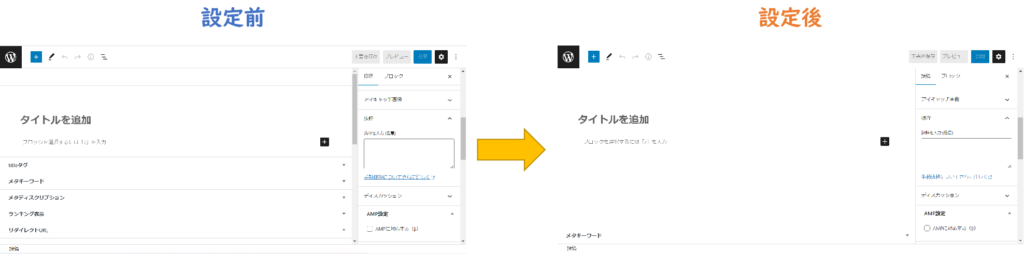
皆さん、こんにちは、秋です。
今回は、WordPressで記事を作成する時に画面下の方に表示される、titleタグやメタキーワード、メタディスクリプションなどの入力欄を非表示にする方法を紹介していきます。
ブログ初心者の方で、諸々の初期設定をしていざ記事を書こうとなったときに、
「なんか記事の内容を入力する画面、スペース少なくね?」
「画面下に表示されているtitleタグとかメタキーワードとかリダイレクトURL入力欄があって、記事を書きながら全体の構成がどんな感じになるかイメージしづらいんだけど(イライラ)」
と思った方に是非見ていただければと思います。
この記事自体は2分で読み終わりますし、WordPress記事作成画面の設定も1分以内で簡単にできます!
WordPress記事作成画面にてtitleタグやメタキーワード入力欄を非表示にする方法
さて実際に設定していきたいと思いますが、記事作成画面から3クリックでtitleタグなどの表示/非表示を選択するところに移動できます。画像も使って説明していきますので、ぜひチェックしてくださいね。
Step1 記事作成画面から「オプション」を表示する
まずは、記事作成画面の右上にあるオプションを開きましょう。
点が3つ縦に並んだところがオプションです。
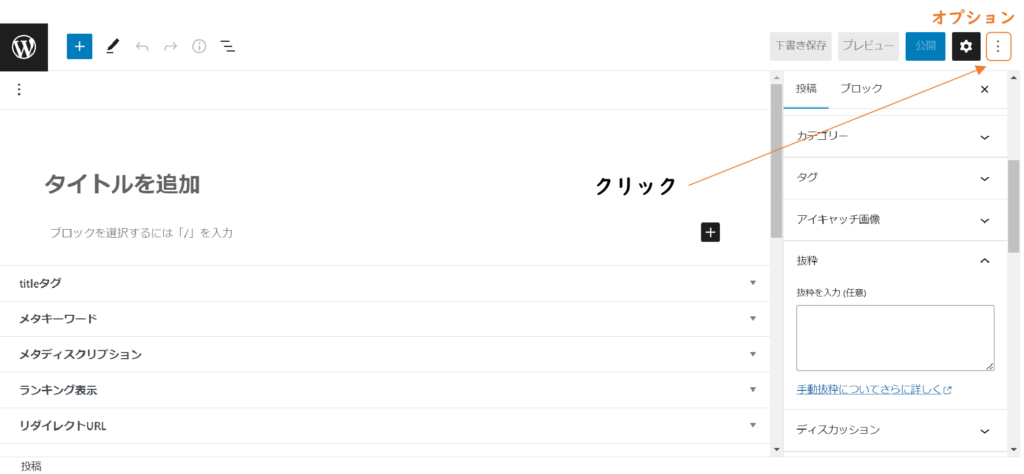
Step2 オプション画面の「設定」を表示する
オプションを開いたら、スクロールして一番下にある設定をクリックしましょう。
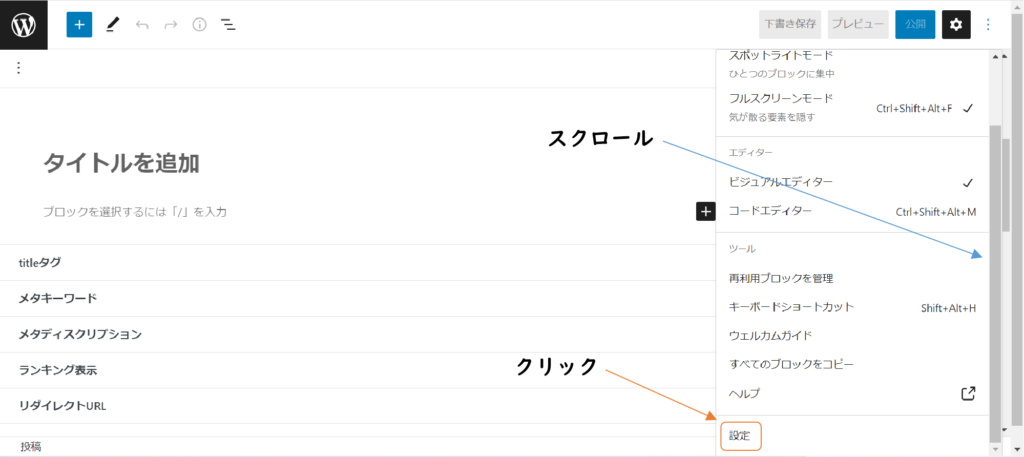
Step3 設定画面のパネルを選択する
設定をクリックすると設定画面が表示されます。
設定画面が表示されたら、左側にあるパネルをクリックしましょう。
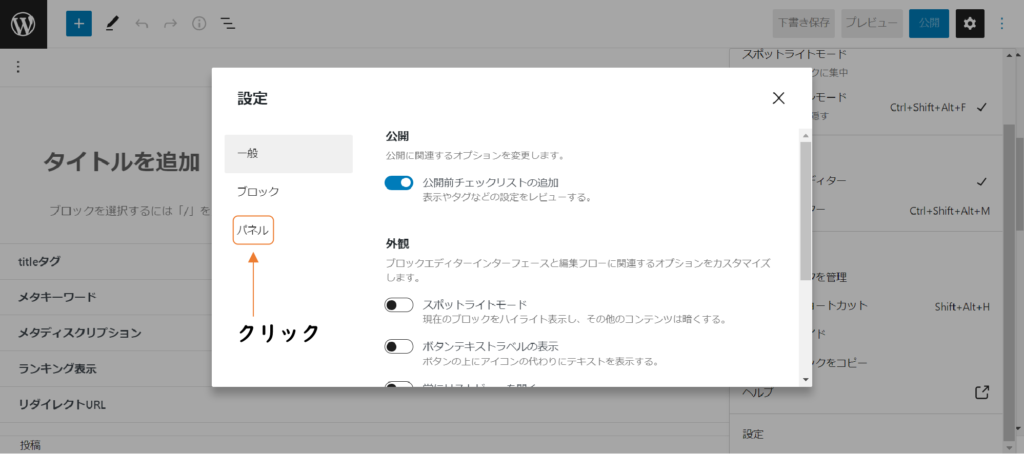
Step4 titleタグやリダイレクトURLなど不要な入力欄をまとめて非表示にする
パネルをクリックすると、titleタグなどの表示・非表示を選択できる画面に移動します。
青くなっている項目は現在表示中となっているものです。
そしたら、パネルタブをスクロールして不要なものをクリックして非表示にしましょう。
もし、やっぱり表示したいなと思ったら再度クリックすれば表示できるようになります。
ちなみに下の例の場合、メタキーワードのみ表示させるという設定にしています。
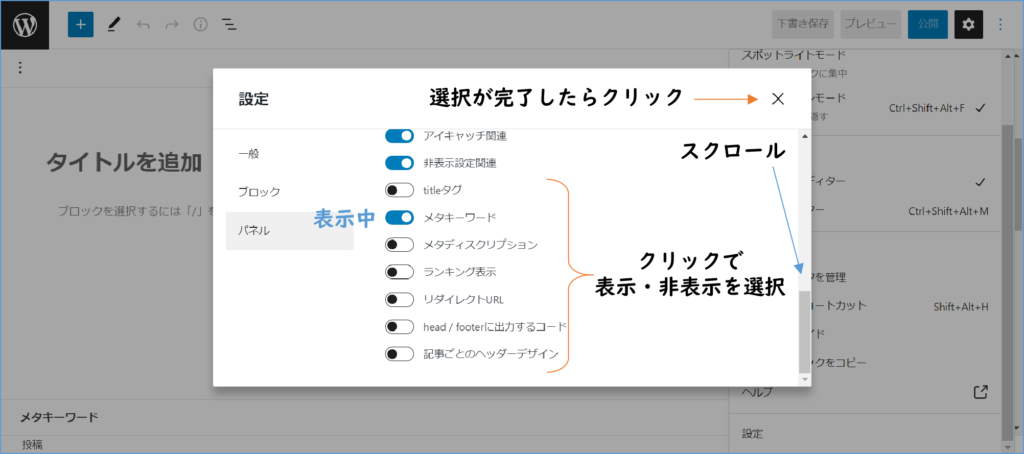
表示・非表示の選択が完了したら設定画面右上の×ボタンをクリックしましょう。これで設定完了です。
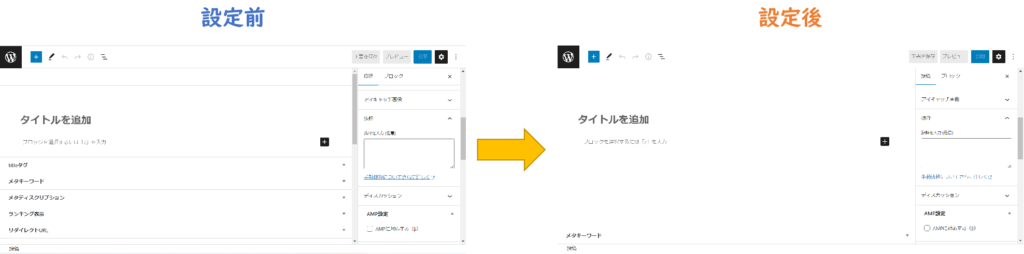
終わりに
いかがでしょう?無事設定できましたか?
記事内容を入力するスペースが少ないように見えると、まるで部屋が散らかっているみたいで作業しづらくてやる気もダウンしてしまいますよね。
でも今回紹介した方法で、余計な項目は非表示にできるので、ぜひWordPressの画面構成をスッキリさせてあなた独自の記事を作成してくださいね!